
- SAP Community
- Products and Technology
- Technology
- Technology Blogs by SAP
- SAP HANA Cloud入门教程系列(六):如何使用基于AWS的SAP HANA开发者版本
- Subscribe to RSS Feed
- Mark as New
- Mark as Read
- Bookmark
- Subscribe
- Printer Friendly Page
- Report Inappropriate Content
上一篇教程向大家介绍了如何申请基于AWS的SAP HANA开发者版本,那么我们申请完成之后该如何使用AWS的SAP HANA开发者版本呢?笔者将在本篇介绍如何使用AWS的SAP HANA开发者版本。下面将分别介绍AWS的SAP HANA开发者版本的基本操作,如何查看消费账单,如何使用puttygen和putty登陆SAP HANA服务器,以及如何使用SAP HANA Studio连接SAP HANA服务器。
AWS的SAP HANA开发者版本的基本操作
对于AWS的EC2实例的操作有很多,包括实例管理(Instance Management),网络(Networking),基本操作(Actions)等,如下图所示。本节将向大家展示基本操作(Actions)部分(红色框里面的内容),其他操作的介绍不在本教程之列,大家有兴趣的话可以查询AWS EC2相关资料。

一、启动SAP HANA开发者版本
1. 登陆EC2管理控制台 https://console.aws.amazon.com/ec2/v2/home,选择SAP HANA开发者版本所在的Region,点击Running Instances

2. 进入Instance管理界面,选中待开启的SAP HANA开发者版本,可以看到目前状态为stopped,点击Actions

3. 点击Start启动SAP HANA开发者版本

4. 选择Yes, start

5. SAP HANA开发者版本启动成功,从pending状态到running状态


二、关闭SAP HANA开发者版本
1. 进入Instance管理界面,选择待关闭的SAP HANA开发者版本(在running状态),点击Actions,选择Stop
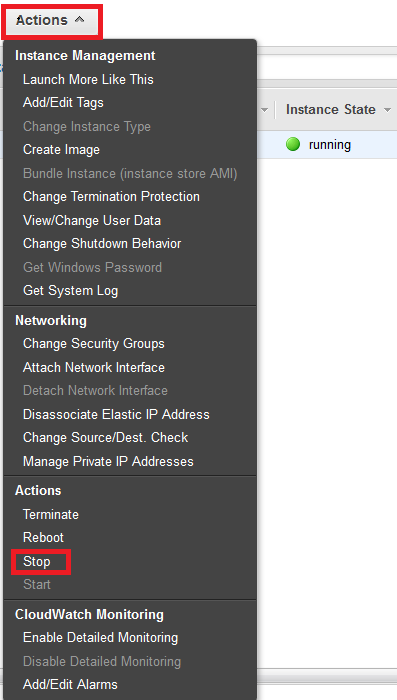
2. 确认关闭后,点击Yes, Stop

3. SAP HANA开发者版本关闭成功,从stopping状态到stopped状态


三、重启SAP HANA开发者版本
1. 进入Instance管理界面,选择待重启的SAP HANA开发者版本(在running状态),点击Actions,选择Reboot

四、销毁SAP HANA开发者版本
这里需要先解释一下销毁(Terminate)的含义,大家应该对前面提到的启动(Start),关闭(Stop),重启(Reboot)的概念都理解,那么销毁到底指什么呢?Terminate意为终止,但是笔者为了方便大家理解Terminate和Stop的区别,特意将Terminate意为销毁,避免和关闭(Stop)混淆。大家可以将启动(Start)理解为开机,关闭(Stop)理解为关机,重启(Reboot)理解为重启机器,这三种操作是不会影响硬盘上的东西的,操作前在的操作后也在。而销毁(Terminate)操作将抹去硬盘上的东西,故笔者在这里意为销毁,大家可以理解为这个SAP HANA开发者版本所占的所有资源被AWS回收了,这台机器被销毁了。所以,大家要慎用销毁(Terminate),只有确定不再需要这个SAP HANA开发者版本才选择销毁(Terminate)。
1. 进入Instance管理界面,选择待销毁的SAP HANA开发者版本(在running状态或在stopped状态),点击Actions,选择Terminate

温馨提示
1. 使用完SAP HANA开发者版本记得将其关闭(Stop),待需要使用时再启动(Start)。
2. 关闭(Stop)SAP HANA开发者版本后,AWS还是会每小时收取维护弹性IP的费用,但是费用很小。笔者曾经算过一笔账,关闭(Stop)了一个星期产生的费用大概等于启动(Start)了一个小时产生的费用。而销毁(Terminate)SAP HANA开发者版本后,AWS不再对该实例收取任何费用。
3. AWS提供了移动版本的管理控制台Console Mobile App,用户可以在移动设备上完成启动(Start),关闭(Stop)等一系列操作。笔者在iOS上装了一个AWS Console on the App Store on iTunes,屡试不爽,经常在地铁上就可以启动和关闭SAP HANA开发者版本,而不需要坐在电脑面前来完成这些简单的操作,十分方便。下图是AWS Console on the App Store on iTunes上的一张截图,可以从右图看到对于一个Running状态的实例可以进行重启(Reboot),关闭(Stop),销毁(Terminate)操作。
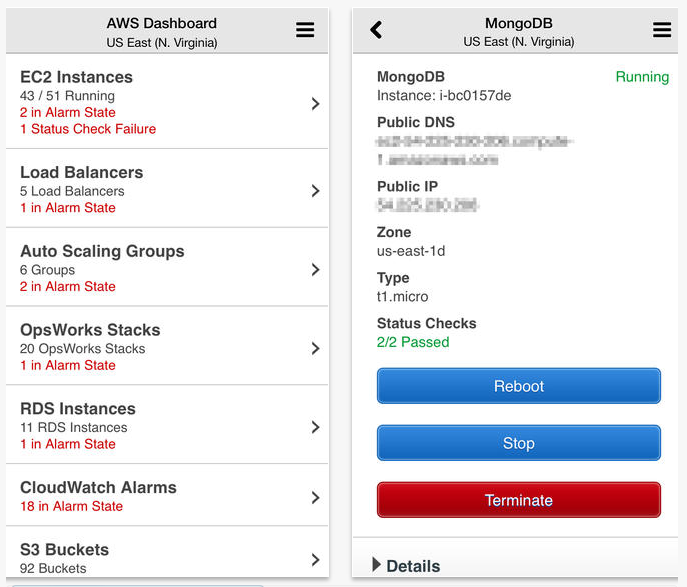
如何查看消费账单
不同于CloudShare有30天免费试用的SAP HANA开发者版本,AWS没有提供免费试用的SAP HANA开发者版本,这样一来大家可能会比较关注SAP HANA开发者版本产生的费用。那么我们如何查看费用呢?因为SAP HANA开发者版本实际上就是一个预装了SAP HANA Server的EC2实例,所以我们可以直接来查看EC2产生的费用。
1. 登陆账单管理控制台https://console.aws.amazon.com/billing/home,如下图所示,可以得到如下信息:
a. 账单管理控制台是没有Region概念的,右上角的黄色框中只能选择Global,不能查看在某个Region的消费
b. 界面左侧可以选择查看报表(Dashboard),账单(Bills),缴费记录(Payment History)等,本例选中橙色框中的报表(Dashboard)
c. 界面中部的月消费(Monthly Spend)可以查看到本月消费(红色框中的数字)和上月消费(蓝色框中的数字),下方的指示箭头比较了本月和上月的消费情况
d. 界面右部展示了按服务划分的消费情况,上方的Donut Chart和下方的表格相对应,可以发现当月没有产生数据传输(Data Transfer)和S3的费用,只有EC2的费用,即笔者使用的SAP HANA开发者版本的费用。红框中的总数(Total)和月消费中的红框数字是一致的。

2. 点击下图中的Bills或Bill Details查看消费明细
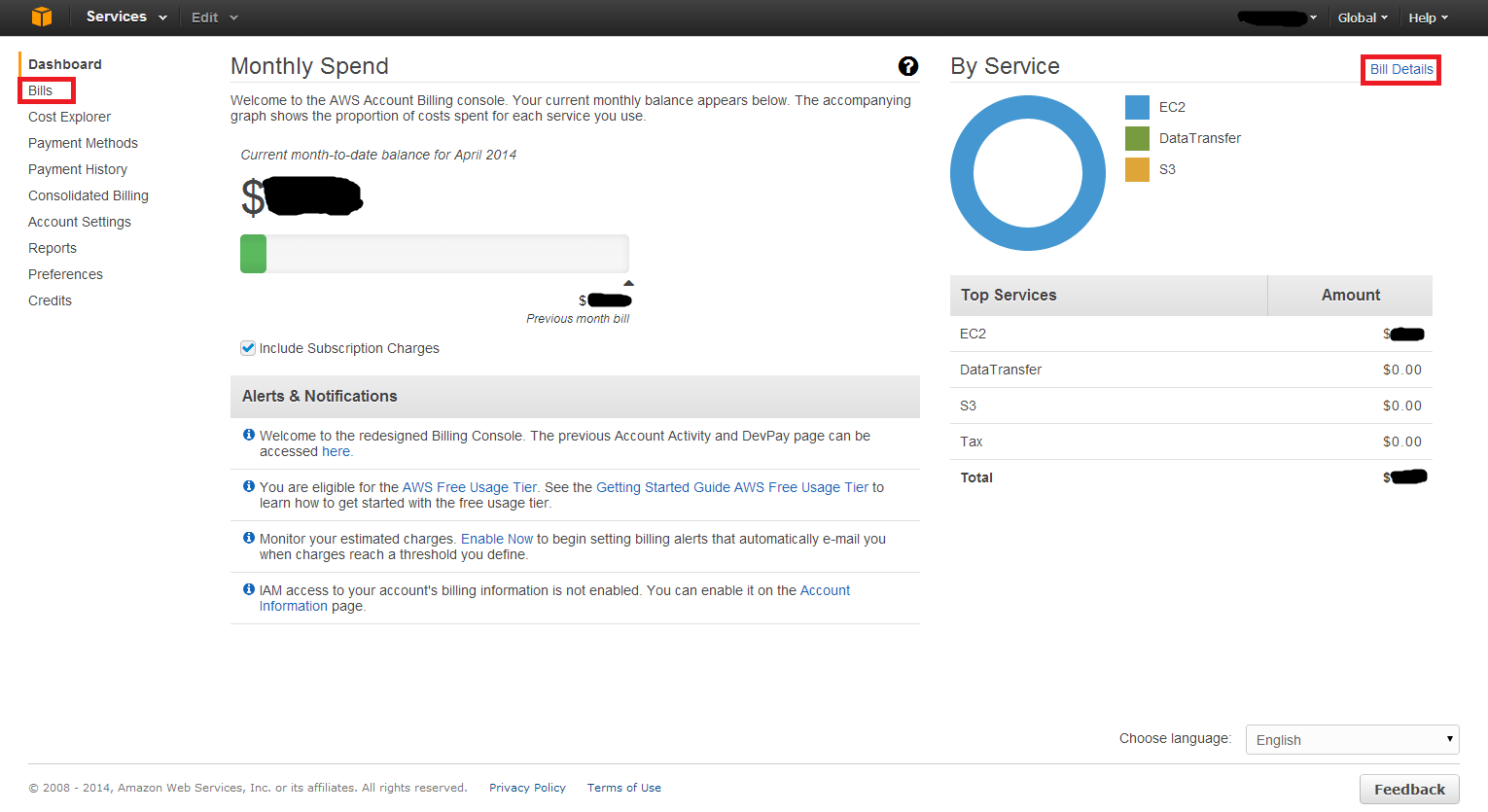
3. 进入消费明细界面,可以发现所有的费用均由EC2(Elastic Compute Cloud)产生,点击Elastic Compute Cloud查看详情

4. 可以从下图中发现EC2的费用会按照Region来划分,下图只展示Asia Pacific (Singapore) Region,费用包括三方面:
a. Amazon Elastic Compute Cloud running SUSE Linux:租用实例产生的费用
b. EBS:用于EC2的存储卷产生的费用
c. Elastic IP Addresses:弹性IP地址的费用,就是前面笔者提到的,该项一个星期产生的费用大概等于a项中一个小时产生的费用

温馨提示
1. AWS是按照自然月来收费的,AWS会在每月的月初向用户的邮箱发送账单并且完成信用卡扣款。
2. 具体的费用和账单信息详见如下两个链接。
想获取更多SAP HANA学习资料或有任何疑问,请关注新浪微博@HANAGeek!我们欢迎你的加入!
转载本文章请注明作者和出处http://scn.sap.com/community/chinese/hana/blog/2014/04/09/sap-hana-cloud%E5%85%A5%E9%97%A8%E6%95%99%...,请勿用于任何商业用途。
- SAP Managed Tags:
- SAP HANA
You must be a registered user to add a comment. If you've already registered, sign in. Otherwise, register and sign in.
-
ABAP CDS Views - CDC (Change Data Capture)
2 -
AI
1 -
Analyze Workload Data
1 -
BTP
1 -
Business and IT Integration
2 -
Business application stu
1 -
Business Technology Platform
1 -
Business Trends
1,661 -
Business Trends
88 -
CAP
1 -
cf
1 -
Cloud Foundry
1 -
Confluent
1 -
Customer COE Basics and Fundamentals
1 -
Customer COE Latest and Greatest
3 -
Customer Data Browser app
1 -
Data Analysis Tool
1 -
data migration
1 -
data transfer
1 -
Datasphere
2 -
Event Information
1,400 -
Event Information
65 -
Expert
1 -
Expert Insights
178 -
Expert Insights
280 -
General
1 -
Google cloud
1 -
Google Next'24
1 -
Kafka
1 -
Life at SAP
784 -
Life at SAP
11 -
Migrate your Data App
1 -
MTA
1 -
Network Performance Analysis
1 -
NodeJS
1 -
PDF
1 -
POC
1 -
Product Updates
4,577 -
Product Updates
330 -
Replication Flow
1 -
RisewithSAP
1 -
SAP BTP
1 -
SAP BTP Cloud Foundry
1 -
SAP Cloud ALM
1 -
SAP Cloud Application Programming Model
1 -
SAP Datasphere
2 -
SAP S4HANA Cloud
1 -
SAP S4HANA Migration Cockpit
1 -
Technology Updates
6,886 -
Technology Updates
408 -
Workload Fluctuations
1
- ABAP Cloud Developer Trial 2022 Available Now in Technology Blogs by SAP
- Hack2Build on Business AI – Highlighted Use Cases in Technology Blogs by SAP
- SAP Partners unleash Business AI potential at global Hack2Build in Technology Blogs by SAP
- It’s Official - SAP BTP is Again a Leader in G2’s Reports in Technology Blogs by SAP
- Analyze Expensive ABAP Workload in the Cloud with Work Process Sampling in Technology Blogs by SAP
| User | Count |
|---|---|
| 13 | |
| 11 | |
| 10 | |
| 9 | |
| 9 | |
| 7 | |
| 6 | |
| 5 | |
| 5 | |
| 5 |